16 de febrero de 2023 actualizado por Administrador Deja una respuesta »
¿Hay alguna manera de eliminar”OneDrive-Personal”del Explorador de archivos? ? Después de abrir el Explorador de archivos, debería poder ver dos entradas para OneDrive en el panel de navegación izquierdo. En este tutorial, le mostraremos cómo eliminar todos los íconos de OneDrive del panel de navegación del Explorador de archivos en Windows 11, sin desinstalar OneDrive.
Cómo eliminar OneDrive de un archivo Panel de navegación del explorador en Windows 11
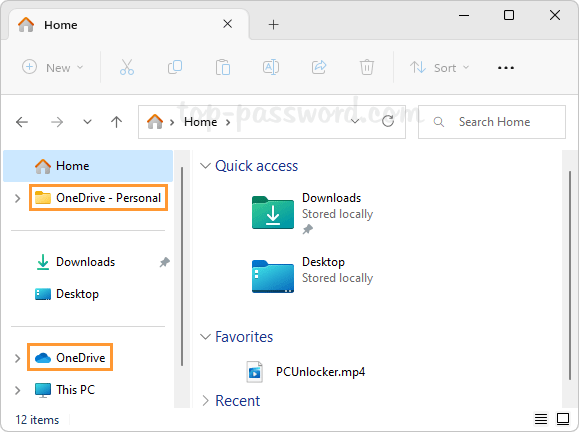 Abra el Editor del Registro. Copie y pegue la siguiente ruta proporcionada en la barra de direcciones y presione Entrar, luego haga doble clic en DWORD System.IsPinnedToNameSpaceTree en el panel derecho.
Abra el Editor del Registro. Copie y pegue la siguiente ruta proporcionada en la barra de direcciones y presione Entrar, luego haga doble clic en DWORD System.IsPinnedToNameSpaceTree en el panel derecho.
HKEY_CURRENT_USER\Software\Classes\CLSID\{018D5C66-4533-4307-9B53-224DE2ED1FE6}
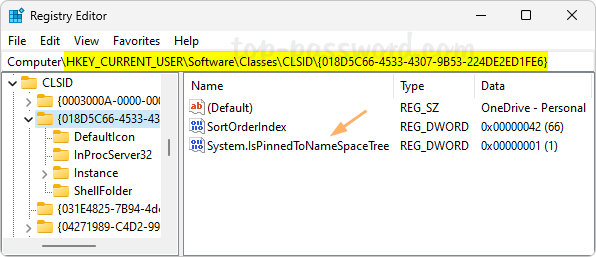
Cambie sus datos de valor de 1 a 0, haga clic en Aceptar.
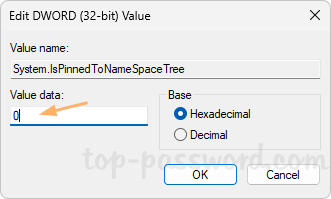
Si reinicie el Explorador de archivos, encontrará que la entrada”OneDrive-Personal“ya no aparecerá en el panel de navegación izquierdo.
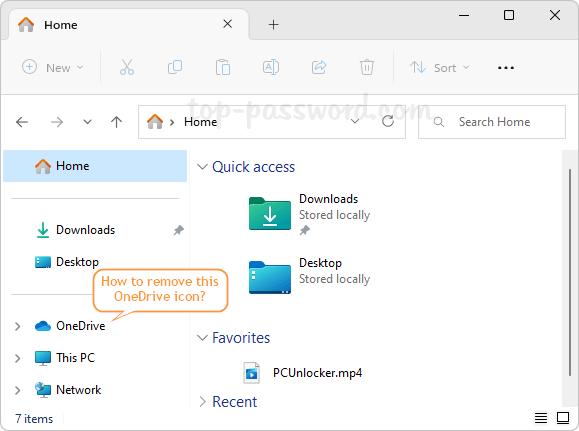
Para eliminar la segunda entrada de OneDrive, abra el Editor del Registro, copie y pegue la siguiente ruta en la barra de direcciones y presione Entrar. En el panel izquierdo, haz clic derecho en la tecla {04271989-C4D2-9950-BDF1-DD622415241E} y selecciona Cambiar nombre en el menú emergente.
HKEY_CURRENT_USER \Software\Microsoft\Windows\CurrentVersion\Explorer\Desktop\NameSpace
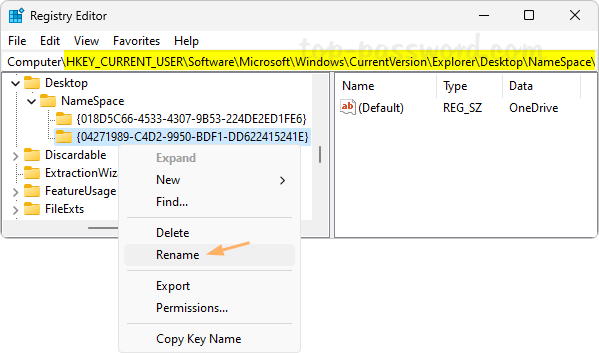
Simplemente agregue un prefijo al nombre de la clave y presione Entrar.
Cierra el Editor del Registro. La segunda entrada”OneDrive“desaparecerá inmediatamente del panel de navegación izquierdo del Explorador de archivos.
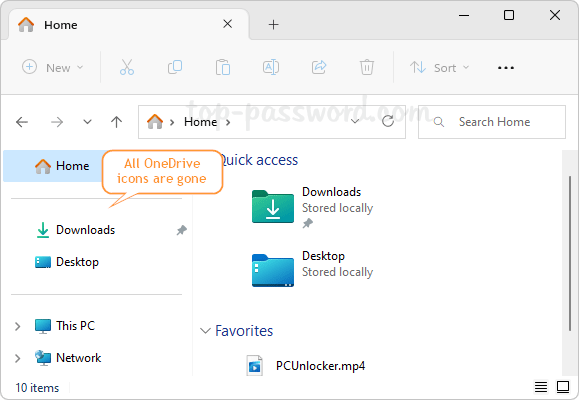
¡Eso es!